概念画板5.1版本中的自定义笔刷功能赋予我们能够为画作添加新纹理和风格的能力。包括:
- 制作响应压感、倾斜或速度的笔刷;
- 用于精准制图的设计专用笔刷;
- 用自制的印章和纹理制作更具文艺气息的笔刷。
- 精心制作的笔刷套装可在软件内购买。(与素材包一样,都是通过积分兑换)
动一动指尖定制适用个人设计表达的创意工具。
本篇教程的前传《如何制作自定义笔刷的印章和纹理》介绍的是如何制作自定义笔刷的印章和纹理,是该篇的铺垫。下文中的图片均由我们创建,你可将它们下载到设备上使用,或导入自己的印章和纹理捋一遍所有的步骤流程。
让我们一起来看看概念画板笔刷编辑器,然后学习如何使用这些图片制作自己喜欢的笔刷风格。
笔刷菜单
点击工具转轮上的某一款工具激活它,然后再次点击该工具就可以进入笔刷菜单。(其实也可以通过直接双击某个工具)我们可以看到5.1之前该页面包含平滑度、不透明度和笔宽预设。在5.1中我们将这些功能都移到“编辑笔刷”下了。调整这三项功能的最快捷的方法是直接在工具转轮中打开它们进行切换等。可以拉动滑条或是长按预设值输入特定的数值。
笔刷菜单现在包含了更多关于整个笔刷流程的内容。在实时预览下方可以看到当前画作中使用过的所有笔刷(方便回忆用过的笔刷类型)。
接下来是“我的笔刷”。所有的基本笔刷和自制的笔刷都陈列在此处。长按自制笔刷套装可以重新排序或重命名。长按自制的笔刷可以重命名、复制或删除该笔刷。
“我的笔刷”下方是“笔刷市场”,里面的笔刷都可供购买。和素材包购买方式一样,先买市场积分,然后使用积分兑换它们。这些笔刷可调整或复制。在笔刷菜单顶部的预览处有个叫“编辑笔刷”按钮。点击一款笔刷,然后点击它进入笔刷编辑器内。
如果你使用的是软件基本笔刷列表中的笔刷(就是“我的笔刷”下的“基本”栏的笔刷),会进入基本笔刷编辑器中。在此菜单中仅可设定笔刷的笔宽、不透明度、平滑度和分配图层。
点击“+新套装”可以创建新笔刷套装。新建的笔刷套装名称是“未命名”,下面会自动生成一款基本的圆形图标笔刷,可以在该套装中添加新笔刷。
点击正在使用中的笔刷进入笔刷编辑器,或者点击预览处的“编辑笔刷”。
笔刷编辑器
这里我们会看到实时预览,笔刷重置、复制或删除,还有很多编辑笔刷的选项。我们从核心设置开始。
核心设置
核心设置中可以选择笔刷类型,印章笔刷或显示型笔刷。它们两个从根本上互相对立。
- 印章笔刷使用一张或多张印章图像重复互相堆叠。大家可以想象下现实中墨水印章相互堆叠的效果,重复堆叠后组成笔触。
- 显示型笔刷的印章不会遮盖其下方的纹理。一个恰如其分的比喻就是水彩颜料,它会渗入纹理纸张上面与之融合,并显示出纹理。该笔刷类型画出的笔触是均匀一致的,笔触重叠时颜色不会加深。
选择想创建的笔刷类型。
印章和纹理
向下滑动就到了印章和纹理。
印章
在本栏中“印章”指的是导入的图像,不是核心笔刷设置(类型)。点击印章来源下面的“+”进入导入图像来源路径。我们可以通过拍照或从其它位置导入印章图像。下一步导入一张印章图像。比如我们在教程开头提供的图像。
操作时需要注意的地方:
- 如果是拍的照片,稍后编辑器会自动将照片转换为灰度图。
- 我们可以导入最多9种不同的印章,这些印章将随机显示,旨在创建更有趣的笔刷。
纹理
只要愿意,你也可以添加一张纹理图。纹理是笔刷的一项额外背景纹路。如果使用显示型笔刷,效果大相径庭。点击纹理预览处导入纹理图。
尝试使用教程开头的油画粉彩纹理。这张是无缝图案,所以在画的时候它会不明显的重复。除非你想要的是一些现代感的效果。
还有一些很有趣的纹理,比如水彩纸、衣物布料、石头/木头照片和其它拥有自然纹理的图片。
我们可以通过拖动下面的滑块来放大或缩小纹理的大小。如果在预览中画上一条线,我们就能即可看到笔刷目前的效果。
预设和基本动态
在预设和基本动态下面,会看到一些可以应用到笔刷上的设定。
预设和使用的标准工具的大小、不透明度和平滑度相同,只是现在添加了对压力、倾斜和速度的响应调整。这使得笔刷在绘画的时候具有动态感。基本预设下的差异图允许我们根据所输入数值做精确调整。
尺寸
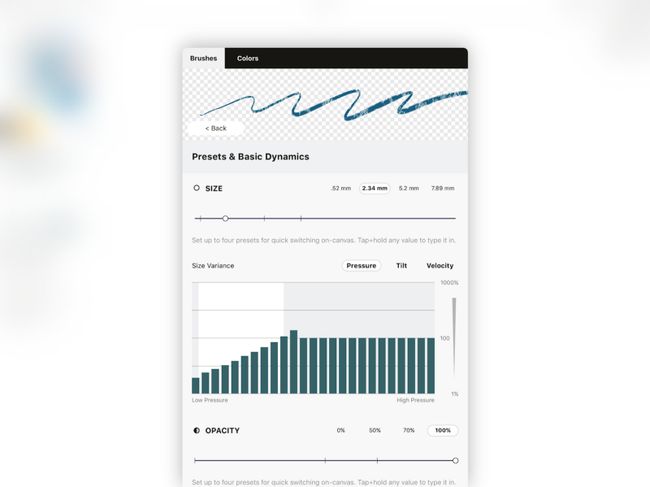
- 压感:越用力按压,笔触会越宽或越窄(取决于如何设定变化区间表)。下面会有更多介绍。
- 倾斜:越是倾斜压感笔(识别倾斜的压感笔),笔触会越宽或越窄。
- 速度:画的越快,笔触会越宽或越窄。
压感是比较流行的选项,将变化区间设定如上图一样的递增线条,笔触自然会随着按压而变得更宽,就像使用一支真正的钢笔或记号笔一样。
不透明度

- 压感:按得越用力,笔刷就会越透明或越不透明(取决于对压感区间图的设定)。
- 倾斜:倾斜的度数决定不透明度。
- 速度:画的速度越快或越慢,笔触就会变得越不透明。
最常用到的是压感。如果使用铅笔画草图,压感低的情况下所画线条颜色比较浅,用力按下时线条颜色会加深。
要注意的是(纹理)显示类型笔刷下不透明度变动区间图是隐藏的,因为画的时候不会建立任何不透明度。不过我们可以通过拉动不透明度滑块对笔刷透明度做修改,但是在笔触本身是无可调整内容的。
平滑度

平滑是基本的百分比预设,我们可以拉动滑条或长按4个预设值中的任意一个输入精准的数值。
对变化区间表进行调整
既然现在大家已经了解预设可能效果的基本概念,现在让我们继续对差异区间图进行调整。在进行调整之前,建议在实时预览区域先画一条线。
画的时候留意一下其中一幅图表:大家会看到在画的同时会出现白色区域。白色区域与预览上的笔刷笔画是实时吻合的,反映出在绘画时应用的压感、倾斜或速度的范围(取决于你的选择)。我们在调整图表中的竖格子时,预览也会实时受到影响。
通常情况下我们想要图表中的竖格子平滑向上递增或向下递减。比如识别压感的喷泉笔刷刚开始笔触较窄,笔宽逐渐增加(取决于在画布上按压的力道)。使用笔宽预设值,然后在变化区间上画出从左到右向上的平滑线。效果看起来会是这样的:然而,一般来说平稳一些是比较好的。只要沿着图表快速简单地向上递增或向下递减就可以了。
要重置变化区间,双击它旁边的垂直值轴(1% — 1000%)。
图形控制
在这里我们可以调整影响印章的间距、分离和旋转。这些功能都非常有趣,所有的调整都会实时在预览器上显示。
图形间距
将其中一只手柄拖到左边或右边,观察印章是如何相互分离的。当我们分离手柄时会创建一个百分比范围,印章将沿着笔触随机显示。同样的机制适用于每个图形控制:
- 分离手柄可以创建一系列随机性。
- 将手柄合在一起实现均匀效果,非随机间距。
选择适合你的笔刷的图形间距。
图形分散
图形分散滑块也有两只手柄。两只手柄合在一起时印章与线条中心距离一样;两只手柄分开时候印章会在范围内进行分散,1%~100%的范围值内进行分散,非常适合制作如喷溅油漆等奇特的笔刷。将两只手柄都放在0%处无分散;将两只手柄合在一起拉到中间调出规则分散;将两只手柄分开调出随机分散。我们可以分别尝试以上三种操作,然后在实时预览处看到笔触效果。
为笔刷选择一种图形分散形式。
图形旋转
我们同样也可以决定画的时候印章旋转的情况。更宽的区间允许印章在参数内随机旋转。将两只手柄合在一起不拖动时不会旋转;将两只手柄合在一起向右拖动会所有印章向一个方向旋转;两只手柄分开会产生印章间不同的旋转情况。在图形旋转滑块的下面有个可选框,是“沿笔画路径旋转”。默认情况下,当你画的时候,印章将跟随你的压感笔的方位旋转,这意味着当笔尖旋转时印章也会旋转。如果你想忽略它的方位,请勾选“沿笔画路径旋转”来禁用它。
每种选项都试下,为笔刷找到喜欢的图形旋转。
高级设置
最后,我们可以决定想要让笔刷分配到哪一图层内。
点击“分配至图层___”的下划线,会弹出键盘,上面还有一些预设好的选项。概念画板中的自动分层模式能够按照工具类型划分图层,所以我们可以将笔刷分配到任意预定义好的图层类型中,或者给它们命名。
比如,如果你选择钢笔,笔刷将会自动与所有钢笔所画内容显示在同一图层中。如果选择活动图层,所画内容就会显示在当前活动图层上。
当然,我们也可以按照手动模式对所画内容进行分层。
将笔刷分配到某张图层中。
笔刷分享
如果你想将自己制作的笔刷分享给朋友和同事(任何拥有免费概念画板账户的人),请长按笔刷套装然后点击“分享”。你的朋友将收到接受笔刷套装的选项。这些笔刷都是只读模式,接收人没有更改笔刷的权限……仅创作人有权限修改,所做修改会实时更新。现在你应该已经掌握了制作专属的数码笔刷的方法,打开概念画板的笔刷菜单,尽情发挥想象力,然后将所想图片付诸行动制作出最终新笔刷,然后使用它开始绘制作品。我们迫切想要看到您的大作呢!
如果您想要更多的实例,试着通过阅读我们另一篇教程《制作以照片为基础的笔刷》学习制作专属有趣、基于图片的笔刷,后续我们将会为大家带来更多笔刷教程。
如果你有任何问题,欢迎留言评论或发送邮件([email protected])给我们。
文章:Erica Christensen — TopHatch插画师 | 设计师
翻译:Beatrice Tian